Hogy a lehető legkevesebb gond legyen vele, az Ubuntu telepítését a legutóbbi hosszan támogatott kiadáson, az Ubuntu 12.04-en mutatom be. A félénkebbek kedvéért azt is leírom, hogy hogy lehet ezt az egészet visszacsinálni.
Ez a leírás még a Windows 8 előtti, BIOS-os gépekhez készült.
A Windows 8-cal (vagy 8.1-gyel) forgalmazott UEFI-s gépekhez lásd:
Ubuntu 14.04 telepítése Windows 8/8.1 mellé
- A telepítő letöltése és kiírása
- Lemezhely felszabadítása
- Bootsorrend átállítása a BIOS-beállításokban
- Indítás cd-ről, pendrive-ról
- Biztonsági másolat készítése az MBR első 440 bájtjáról
- Telepítés
- GRUB
- Az Ubuntu eltávolítása és az MBR helyreállítása
1. A telepítő letöltése és kiírása
Töltsük le vagy a 64 bites ubuntu-12.04.5-desktop-amd64.iso-t, vagy a 32 bites ubuntu-12.04.5-desktop-i386.iso-t. A letöltött fájl épségét ellenőrizzük a WinMD5Free programmal:
A Verify mezőbe bemásolandó ellenőrzőösszegek:
48b4edf237c489eebbfef208c2650d11 ubuntu-12.04.5-desktop-amd64.iso 09eb43dcfce2b7246bdd6e8108e755df ubuntu-12.04.5-desktop-i386.iso
Ha egyeznek az ellenőrzőösszegek, akkor a Windows lemezképíróval írjuk ki az iso-t cd-re vagy dvd-re (ha nem egyeznek, akkor töltsük le az iso-t még egyszer):
A Windows lemezképíró helyett cd/dvd-írót is használhatunk (pl. a CDBurnerXP-t), de abban is a lemezkép (cd-kép/iso-képfájl) cd-re/dvd-re írását kell választani.
Ha olyan gépre akarjuk telepíteni az Ubuntut, amelynek nincs cd/dvd-meghajtója, akkor írjuk az iso-t pendrive-ra a Linux Live USB Creatorral (röviden LiLivel).
[Tartalom]
2. Lemezhely felszabadítása
Az Ubuntut külön partícióra, a Windowstól elkülönülő, másképp formázott saját lemezrészre fogjuk telepíteni. Mivel egy új gépen a Windows a teljes merevlemezt elfoglalja, előbb valamennyi helyet fel kell rajta szabadítani. Ezt még a Windows Lemezkezelőjével csináljuk, hogy ha netán elszúrnánk valamit, ne az Ubuntut hibáztassuk. A Lemezkezelőt többféleképp is el lehet indítani:
 A Vezérlőpultban válasszuk a
A Vezérlőpultban válasszuk a  Rendszer és biztonságot, és ott a
Rendszer és biztonságot, és ott a  Felügyeleti eszközök alatt kattintsunk arra, hogy Partíciók létrehozása és formázása a merevlemezen.
Felügyeleti eszközök alatt kattintsunk arra, hogy Partíciók létrehozása és formázása a merevlemezen. A Start menü „Keresés programokban és fájlokban” mezőjébe írjuk be, hogy diskmgmt.msc, és kattintsunk a találatra.
A Start menü „Keresés programokban és fájlokban” mezőjébe írjuk be, hogy diskmgmt.msc, és kattintsunk a találatra.
A lemezkezelés nem játék. Ha valamit nem úgy csinálunk, ahogy kellene, úgy tönkretvághatjuk a gépünket, hogy vihetjük mindjárt a szervízbe. És az elvesztett adatokat még ott sem biztos, hogy vissza tudják szerezni. Csak szólok.
A Windows 7 két partíciót szokott elfoglalni a merevlemezen: egy kisebb, rendszerpartíciónak nevezett 100 MB-os indítópartíciót és egy rendszertöltő partíciónak nevezett nagyobb, a lemezterület zömét kitevő rendszer- és adatpartíciót (ennek szokott lenni a betűjele a C:). E két partíció mellett még egy harmadik, helyreállítási partíció is lehet a lemezen:
A 100 MB-os rendszerpartícióhoz ne nyúljunk! Hagyjuk úgy, ahogy van, mert anélkül nem indul a Windows. A helyreállítási partíciót is jobb érintetlenül hagyni, hogy szükség esetén visszaállíthassuk a gyári állapotot. Onnan vegyünk el helyet, ahol a legtöbb van: a fő partícióról, a C:-ről. Jobb gombbal kattinsunk a C:-re, és bal gombbal válasszuk a kötet zsugorítását:
Döntsük el, hogy mennyi helyet akarunk adni az Ubuntunak. Ha nem akarjuk az Ubuntu partícióját fényképekkel, filmekkel telepakolni, és nagy helyigényű játékokat sem akarunk rá telepíteni, akkor akár 8 GB is elég lehet neki. A felszabadítandó lemezterület méretét megabájtban kell megadni. A gigabájt és a megabájt között (pontosabban a GiB és MiB között, de ezzel itt most nem törődünk) 1024 a váltószám, így például 80 GB esetén 80 ⋅ 1024 = 81 920-at írjunk be (de szóköz nélkül):
Kattintsunk a Zsugorításra, és várjuk meg, míg a Lemezkezelő átméretezi a C:-t a megadott méretre:
[Tartalom]
3. Bootsorrend átállítása a BIOS-beállításokban
Ahhoz, hogy a számítógépet cd-ről vagy pendrive-ról indíthassuk, egyrészt ugye benne kell hagyni a cd-t, illetve pendrive-ot a gépben, másrészt be kell állítani, hogy a számítógép ne a merevlemezen kezdje el keresni az operációs rendszert, hanem a cd-n vagy a pendrive-on. Ehhez be kell lépnünk a BIOS-beállításokba.
A BIOS-beállításoknál is nagyon észnél kell lenni. Semmit ne állítsunk át, amiről még nem olvastunk eleget!
A BIOS-beállításokba még a Windows indulása előtt, mindjárt a számítógép bekapcsolása után lehet belépni a megfelelő billentyű vagy billentyűkombináció gyors lenyomásával. Ez számítógépgyártótól függően más és más. Keressünk rá! A keresőbe a számítógépünk típusát is írjuk be! Az én gépemen az F2-vel lehet belépni, de mivel nehéz eltalálni, hogy pontosan mikor kell lenyomni, úgy szoktam csinálni, hogy bekapcsolás után addig nyomogatom az F2-t, míg a BIOS-beállító be nem jön.
A BIOS-beállításokban még nem működik az egér, mozogni a nyilakkal lehet. A billentyűzet sincs még magyarra állítva: a Z és az Y fel van cserélve. Sőt, a nyelv sincs magyarra állítva, minden angolul van.
Menjünk oda, ahol át lehet állítani a bootsorrendet (boot order, boot priority), és mozgassuk legfelülre azt az eszközt (cd-t vagy pendrive-ot), amelyikről az Ubuntu-telepítőt indítani akarjuk. Mentsük a változtatásokat, és lépjünk ki a BIOS-beállításokból.
Ahogy átállítottuk a bootsorrendet az Ubuntu telepítése előtt, ugyanúgy vissza is állíthatjuk utána.
[Tartalom]
4. Indítás cd-ről, pendrive-ról
Ha a cd-t vagy a pendrive-ot benne hagytuk a gépben, és a bootsorrendet is átállítottuk, akkor a számítógép a cd-ről, illetve pendrive-ról fogja az operációs rendszert betölteni. Ahogy a betöltés eljut idáig↓, válasszuk az Ubuntu kipróbálását, hogy a telepítés előtt még biztonsági másolatot készíthessünk az MBR-ről:
[Tartalom]
5. Biztonsági másolat készítése az MBR első 440 bájtjáról
Ennek akkor vehetjük hasznát, ha az Ubuntu telepítése után meggondoljuk magunkat, hogy mégsem kell Ubuntu a gépünkre, de még akkor sincs rá feltétlenül szükség, mert a syslinux program mbr.bin képfájlja is megteszi helyette.
Amíg csak Windows van a gépen, addig a merevlemez legelső szektorának, a Master Boot Recordnak az első 440 bájtjába van beleírva az az információ, hogy a számítógép honnan kezdje el a Windows betöltését. Az Ubuntu ezt a 440 bájtot át fogja írni arra, hogy merre van az Ubuntut és a Windowst is indítani tudó operációsrendszer-választó, a GRUB.
Amíg van Ubuntu a gépen, addig a GRUB-bal a Windowst és az Ubuntut is el tudjuk indítani, de ha letöröljük az Ubuntut, azzal letöröljük a GRUB-ot is. A számítógép azonban továbbra is a GRUB-ot fogja keresni, mert az MBR első 440 bájtjából azt olvassa ki, hogy ezt kell tennie. Ha a GRUB-ot nem találja, nem keres tovább, kiírja, hogy nincs operációs rendszer.
Hogy az Ubuntu eltávolítása után se legyünk gondban, biztonsági másolatot készítünk az MBR első 440 bájtjáról. Ez haladó szintű feladat, mert nemcsak kattintani kell benne, de ez ne riasszon el senkit se az Ubuntutól, mert az ilyen feladatok a Windowsban is haladó szintűek.
Az Ubuntuban kattintsunk a Dash-ikonra, gépeljük be, hogy terminál, és vagy kattintsunk a találatok közt a Terminálra, vagy egyszerűen csak nyomjuk le az Entert:
Másoljuk be az alábbi sort a Terminálba, és nyomjuk le az Entert:
sudo dd if=/dev/sda of=winmbr bs=440 count=1
(Csak akit érdekel: a sudo rendszergazdajogot kér, a dd bájtokat másol, az if-fel azt adjuk meg, hogy honnan, a /dev/sda az első merevlemez, az of-fal azt adjuk meg, hogy hová, a bs-sel azt, hogy 440 bájtot másoljon, a count-tal pedig azt, hogy ezt csak egyszer csinálja.)
Ha cd-ről fut az Ubuntu, dugjunk be egy pendrive-ot, és a fájlkezelővel másoljuk át a winmbr fájlt a saját mappából a pendrive-ra.
Ha pendrive-ról fut az Ubuntu, akkor maradjunk a Terminálban, és a következő paranccsal helyezzük át a winmbr fájlt a /cdrom mappába:
sudo mv winmbr /cdrom
A winmbr fájlt így akkor is lehet látni a pendrive-on, ha nem a pendrive-ról indítjuk a gépet.
[Tartalom]
6. Telepítés
Az Ubuntu telepítőjét az Indítóról is indíthatjuk szimpla kattintással, és az asztalról is dupla kattintással:
Az Ubuntu telepítésének előkészítése ablakban érdemes pipát tenni az elé is, hogy Frissítések letöltése a telepítés közben, és az elé is, hogy Harmadik féltől származó szoftverek telepítése:
A Telepítés típusa ablakban ne az első lehetőséget válasszuk, hanem azt, hogy Valami más, mert különben a telepítő nemcsak az általunk felszabadított területet használja fel, hanem tovább zsugorítja a Windows lemezterületét:
A lemezkezelőben állítsuk be, hogy a rendszerbetöltő a /dev/sda-ra települjön, majd jelöljük ki a szabad területet, és kattintsunk a Hozzáadásra:
Hozzunk létre egy új logikai partíciót cserehely céljára, ide fogja majd hibernáláskor menteni az Ubuntu a memória tartalmát. A cserehely mérete annyi GB legyen, amennyi RAM-ot használunk, de 4 GB-nál nem kell több:
Jelöljük ki ismét a már néhány GB-tal kisebb szabad területet, és kattintsunk megint a Hozzáadásra:
A maradék lemezterület egészéből hozzunk létre egy linuxos partíciót ext3-as fájlrendszerrel, és csatoljuk a gyökérnek nevezett / csatolási ponthoz:
Sokan helyesebbnek tartják egy helyett két linuxos partíciót létrehozni úgy, hogy az egyiket a gyökérhez csatolják, ezen lesz az operációs rendszer, a másikat pedig a /home-hoz, ezen lesznek a felhasználói fájlok. Ennek előnye, hogy ha az Ubuntut újabb kiadásra frissítjük, elég csak a gyökérpartíciót újraformázni, a felhasználói adatok megmaradnak a /home-on. Hátránya, hogy a felhasználói beállítások is megmaradnak, amelyek sokszor nem kompatibilisek az Ubuntu új kiadásával, és mindenféle bosszúságot okozhatnak. Ezért én inkább úgy szoktam telepíteni az újabb kiadást, hogy a felhasználói fájlokat kimentem egy hordozható merevlemezre, és a teljes Ubuntu-partíciót újraformázom. Ki-ki döntse el, hogy hogy jobb neki.
Ügyeljünk arra, hogy az újonnan létrehozott ext3-as partíció meg legyen jelölve formázásra. Az ntfs fájlrendszerű windowsos partíciók viszont ne legyenek megjelölve. Ha minden rendben van, kattintsunk a „Telepítés most”-ra:
A Kicsoda Ön? ablakban Az Ön neve mezőbe a teljes nevet szokás beírni (vezetéknév + utónév), a felhasználónév viszont csak egy szóból állhat (nem lehet benne szóköz), és nem lehet benne sem nagybetű, sem ékezetes betű.
A telepítés végén indítsa újra a gépet:
Várjuk meg, míg a gép kiírja, hogy „Please remove installation media…”, vegyük ki a cd-t, csukjuk be a tálcát, és nyomjuk le az Entert a folytatáshoz. Ha pendrive-ról telepítettük az Ubuntut, húzzuk ki a pendrive-ot, és nyomjuk le az Entert.
[Tartalom]
7. GRUB
Újraindítás után bejön a GRUB (a Grand Unified Bootloader, azaz nagy egyesített rendszertöltő), amelyben ki lehet választani, hogy melyik operációs rendszert indítsuk. Egér ekkor még nincs, a nyilakkal lehet le-föl mozogni, és az Enterrel lehet a kiválaszott operációs rendszert elindítani.
A Windows 7-et ne a Windows Recovery Environmenttel (helyreállítási környezettel) indítsuk, hanem a Windows 7-tel.
A GRUB indítólistáját át lehet szerkeszteni. Amit nem használunk, ki lehet belőle gyomlálni, és a sorrendet is meg lehet változtatni, de erről majd máskor.
[Tartalom]
8. Az Ubuntu eltávolítása és az MBR helyreállítása
Még mielőtt az Ubuntut eltávolítanánk, mentsük ki az Ubuntu partícióján levő adatainkat (dokumentumok, képek, zenék stb.) egy külső adathordozóra (pendrive-ra, hordozható merevlemezre, dvd-re). A Firefox könyvjelzőit a Könyvjelzők > Minden könyvjelző megjelenítése > Importálás és mentés menüből menthetjük vagy exportálhatjuk. A Google Chrome könyvjelzőit a ~/.config/google-chrome/Default/Bookmarks fájl tartalmazza.
Ha csak azért távolítjuk el az Ubuntut, hogy egy másik Linux-disztribúciót telepítsünk a helyére, akkor az MBR-rel nem kell foglalkoznunk, elég csak újraformáznunk az Ubuntu partícióját a telepítendő Linux-disztribúció particionálójával.
Ha csak Windowst akarunk használni, akkor indítsuk a gépet az Ubuntu-cd-ről (vagy az ubuntus pendrive-ról), és válasszuk az Ubuntu kipróbálását.
Amikor bejött az Ubuntu, kattintsunk a Dash-ikonra, gépeljük be, hogy gparted, és vagy kattintsunk a találatok közt a GPartedra, vagy egyszerűen csak nyomjuk le az Entert:
Példánkban az Ubuntut (és az általa használt cserehelyet) a /dev/sda4 kiterjesztett partíció két logikai partíciójára telepítettük (a /dev/sda5-re és a /dev/sda6-ra). Ahhoz, hogy a kiterjesztett partíciót törölhessük, előbb a logikai partíciókat kell törölnünk.
Törölni csak olyan partíciót lehet, amelyet a rendszer nem használ. Ha a cserehely (linux-swap) be van kapcsolva, előbb ki kell kapcsolni. Jobb gombbal kattintsunk a linux-swapra, és bal gombbal válasszuk a Swap kikapcsolását:
Ezután törölhetjük a Linux-partíciót, a cserehelyet, és végül a kiterjesztett partíciót. Az így felszabadult lemezterületet majd a Windows lemezkezelőjével visszaadhatjuk a C:-nek.
Ne indítsuk még újra a gépet, mert még nem állítottuk helyre az MBR-t! Anélkül nem fog indulni a Windows.
Ha cd-ről telepítettük az Ubuntut, dugjuk be azt a pendrive-ot, amelyikre a winmbr képfájlt átmásoltuk. Nézzük meg, hogy a fájlkezelő milyen néven csatolta a pendrive-ot. Indítsuk el a Terminált, és írjuk be az alábbi két parancsot (mind a két sor végén nyomjuk le az Entert):
cd /media/PENDRIVE sudo dd if=winmbr of=/dev/sda
A PENDRIVE változó helyébe azt a nevet írjuk, amilyen néven a fájlkezelő a pendrive-ot csatolta.
Ha pendrive-ról telepítettük az Ubuntut, és a winmbr fájlt áthelyeztük a /cdrom mappába, akkor ezeket a parancsokat írjuk be a Terminálba:
cd /cdrom sudo dd if=winmbr of=/dev/sda
Ha nincs biztonsági mentésünk az MBR-ről, a syslinux program mbr.bin képfájlját is használhatjuk helyette:
sudo dd if=/usr/lib/syslinux/mbr.bin of=/dev/sda
[Tartalom]





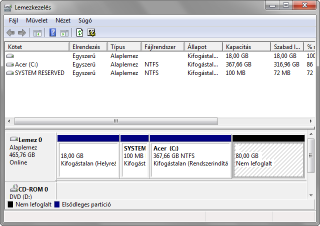








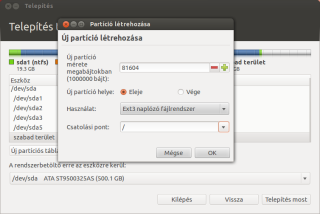





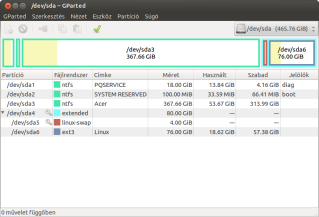

MBR helyreállítása: ha windows7 van a gépen és valamilyen módon el tudod indítani a telepítőt helyreállító üzemmódban (*), akkor csak egy parancssorig kell eljutni és ott egy FIXMBR C:
(remélem, jól írom és nem kell neki egyéb kapcsoló)
* – azért fogalmaztam kissé homályosan, mert telepítő DVD-ről bootolva is működik a dolog, de ha előtelepített windows-od van, akkor általában van a diszken egy ú.n. recovery partíció, amit be lehet bootolni és ott is lehet recovery promptot kérni.
Bootrec /fixmbr, de ma már a legtöbb laptophoz nem adnak telepítő dvd-t. A recovery partícióról viszont nem fogsz tudni bootolni a grub eltávolítása után, amíg az mbr-t helyre nem állítod.
helló!
próbáltam követni amiket írtál, de mikor oda jutok hogy telepítés, nekem csak merevlemez törlése + valami más funkció van.
rámegyek a valami másra, majd csak 1 partíciót látok (csak a 320gb.os winyót, se C, se D, se az összezsugorított területet nem látom). Ilyenkor mi a teendő ha nem észleli a partíciókat?
Rágugliztam, és ezt találtam:
http://askubuntu.com/questions/162631/ubuntu-12-04-installer-does-not-recognize-drive-partitions
Tetszik az írás! Összeszedett, szépen szerkesztette annyag! Díjazom, hogy laikusnak szólóan a terminálba beírtakatról is magyarázatot adsz!
Remek.
Köszönöm! 🙂
Üdv!
Mindent a leírtak szerint csináltam, és az Ubuntu tökéletesen működik, de akadt egy kis problémám: bekapcsoláskor a grub nem adja ki a lehetőségek közt a win7-et, csak win7recovery van a listában. Próbáltam Grub Cusomizer-rel módosítani, de ott sem találtam a sima win7-et. Van valami tipped?
Úgy látom, nem szokványos Windows 7-telepítésről van szó:
http://ubuntu.hu/node/35199#comment-406876
De örömmel olvasom, hogy sikerült megoldani:
http://ubuntu.hu/node/35199#comment-407041
Igen megoldódott, köszi
Szia!
Amikor azt írod, hogy a lemezkezelőben állítsuk be, hogy a rendszerbetöltő a /dev/sda-ra (nekem sdb-im vannak sda-k helyett) települjön, majd jelöljük ki a szabad területet, és kattintsunk a Hozzáadásra, nem reagál, nem használható a funkció. Gyakorlatilag semmilyen funkció nem használható a szabad terület alatt.
Mi a teendő?
Üdv!
Nekem ugyanez a problémám! Valakinek esetleg van rá megoldása?
Erre már válaszoltam, csak rossz helyen kattintottam a Hozzászólásra, ezért ide került a válasz:
Legfeljebb 4 elsődleges partíció lehet egy adathordozón. Arra tippelek, hogy neked már megvan a négy, több nem lehet. Ha 4-nél több partíciót akarsz használni, azt úgy lehet csinálni, hogy az utolsó elsődleges partíciót eltávolítod (ezzel az összes rajta levő adatot elveszted), és létrehozol a helyén egy kiterjesztett (extended) partíciót. A kiterjesztett partíción belül már akárhány logikai partíciód lehet. Lásd a képet:

Köszönöm a gyors választ. Valóban jól látod. A HP is csinált magának egy partíciót, a saját szemetének.
Win 7 Starter telepítő pendrive-ot küldtek, tele szeméttel.
Üdv!
Üdv!
Miután pendriveról próbálom indítani, nekem 40-50 perce csak a “loading bootlogo…” felirat látszik. Normális ez, hogy ilyen sokáig nincs semmi látható változás?
Köszönöm!
Nem az. Ellenőrizted letöltés után az isót? Jó volt az md5sum? Ha jó volt, mivel írtad pendrive-ra?
Szia, és abban az esetben, ha a két oprendszer fenn van, de később a Win 7-et újra kell telepíteni, akkor a Win telepítpője legyalulja a Grubot, ebben az esetben újra kell telepíteni a linuxot is? Mivel a Win betöltője automat a Win 7-et fogja behozni, a Linuxot pedig nem lehet majd elérni.
A Linuxot nem kell újratelepíteni, elég csak a Grubot. Itt egy angol nyelvű leírás arról, hogy hogy lehet a Grubot live cd-ről újratelepíteni:
https://help.ubuntu.com/community/Grub2/Installing#via_the_LiveCD_terminal
De biztos van valami magyarul is:
https://www.google.com/search?q=grub2+%C3%BAjratelep%C3%ADt%C3%A9se
Nekem most 3 elsődleges partícióm van: 100 MB, C és D. C-n van a Win, a D-n pedig filmek zenék stb. Úgy tervezem, hogy a C-t törlöm és a helyén létrehozok egy partíciót a winnek, és arra telepítem, ha befejezte a win telepítést, a megmaradt helyre telepítem a linuxot. Ebben az esetben nem lesz túl sok elsődleges partícióm? Mert ugye lesz a 100 mb-s, a C, amin a Win lesz, és a D + a linuxos két partíció.
Terveim szerint Linux alatt is az NTFS win-es D-ről használnám a zenéket, filmeket és ugyan oda töltenék le.. Szerinted ez megvalósítható?
5 elsődleges partíció nem lehet, csak 4. A 4-ből egy lehet kiterjesztett, amin belül akárhány logikai partíciód lehet.
A Win telepítése után a Linuxot ne két elsődleges partícióra rakd, hanem egy kiterjesztett partíción belül két (vagy több) logikaira.
Az Ubuntu telepítőjével nem kell a kiterjesztett partíciót külön lépésben létrehozni, mert amikor logikai partíciót hozol létre, akkor az Ubuntu telepítője a logikai partíciók létrehozása előtt létrehozza az őket tartalmazó kiterjesztett partíciót is.
Az Ubuntu telepítője nem mutatja, hogy a logikai partíciók a kiterjesztett partíción belül vannak, de a GParted igen:

Az elsődleges partíciók /dev/sda1-től /dev/sda4-ig vannak, ezek közül az utolsó kiterjesztett is lehet. A logikai partíciók számozása /dev/sda5-tel kezdődik.
Igen, a zenék, filmek mehetnek az ntfs-re, csak előtte csatolnod kell. Az is megoldható, hogy a Linux automatikusan csatolja.
Hogy lehet csatolni?
Többféleképp is lehet csatolni. Ha nincs beállítva, hogy a partíció automatikusan csatolva legyen az Ubuntu indulásakor, akkor az Ubuntu fájlkezelőjében úgy tudod csatolni, hogy a bal oldali panelben az Eszközök alatti partíciólistában rákattintasz arra a partícióra, amit a Windows D-nek hív.
Ha azt akarod, hogy a “D” automatikusan fel legyen csatolva az Ubuntu indulásakor, akkor indítsd el a Terminált, és rendszergazdaként hozd létre az /mnt/D csatolómappát:
sudo mkdir -p /mnt/D
Hogy a saját mappádban is kényelmesen hozzáférhess, készíts linket a csatolómappára:
ln -s /mnt/D ~/D
Derítsd ki a “D” uuid-ját:
sudo blkid
Rendszergazdaként indítsd el az egyszerű szöveges fájlokat szerkesztő geditet (Alt+F2, gksu gedit), és nyisd meg az /etc/fstab fájlt. Az utolsó sor után nyomj Entert, és írd be az alábbi sort úgy, hogy az X-ek helyébe a “D” uuid-ját írd be:
UUID="XXXXXXXXXXXXXXXX" /mnt/D ntfs-3g gid=plugdev,fmask=111 0 0
Újraindítás után a “D” automatikusan fel lesz csatolva.
Neked is 5 elsődleges partíciód van, nem? Legalábbis a telepítés szerint igen.
Nem, csak 3 és 1 kiterjesztett. A kiterjesztetten belül nem elsődleges partíciók vannak, hanem logikaiak:

Sziasztok! nekem nem tudott bebootolni az Ubu,rairtam pendrive.ra,de amint bejott a kezdokepernyo eleje fel perc utan siman lekapcsolt a laptopom.mi lehet a baja>?
a hely felszabaditast en a vinyo D reszen csinaltam,de a win7,a C.n van.hat eleg bonyolult az Ubut rarakni,.joval nehezebb mint a win.t.Vki segitsen! koszi
Nem tudok a gépedről semmit, így nem tudom. Kérj segítséget az ubuntu.hu fórumán. A segítségkérésbe írd bele a laptopod típusát és néhány fontosabb jellemzőt, pl. processzor, ram, grafikus kártya.
Az Ubuntut az esetek többségében könnyebb telepíteni, mint a Windowst, de ha olyan hardverre próbálod telepíteni, amit nem szeret, akkor meg kell küzdeni érte.
Ha már van más operációs rendszer is a gépen, akkor persze bonyolultabb, de Windowst telepíteni már meglevő Ubuntu mellé még bonyolultabb.
Először is szeretném megköszönni az írást nagyon períz nagyon alapos és lényegre törő.
Másodszor pedig elakadtam és szeretném a segítséget kérni.
Ott akadtam el, hogy a telepítésnél a lemezkezelőben kéne particionálni nos: Én az elején megcsináltam a szükséges partíciót:
https://drive.google.com/file/d/0BxqcZSd9W3FETjRweERLX0lJS28/edit?usp=sharing
Ám de, amikor Telepítésre került a sor már ezt láttam:
https://drive.google.com/file/d/0BxqcZSd9W3FESTNELWlrdXB6ejg/edit?usp=sharing
Láttam fel van rakva a gparted gondoltam megsasolom azzal is, de egyből kaptam az üzenetet:
https://drive.google.com/file/d/0BxqcZSd9W3FET1IwaXdhTllfSVE/edit?usp=sharing
Szóval a kérdésem egyszerű, hogyan tovább?
Hányas Ubuntu hány bites változatával próbálkozol?
64 bites 13.10 változatról van szó. Igazából 8gb ram van a gépben, a proci is támogatja, a win-em is az, ezért vetemedtem erre.
GPT-hez 64 bites való, akkor valami más a gond. Windowsban kikapcsoltad a gyors rendszerindítást?
http://ubuntu.hu/node/36948#comment-439145
Akkor itt lesz a probléma gyökere. Ugyanis Amikor újra raktam a gépet a win 7 az istenért nem akarta létre hozni magának a partíciót valami GPT re hivatkozzva, mondom se baj bedobtam a Mini tool bootable lemezem és seperc csináltam a GPT ből MBR-t win felment azóta nem mókoltam semmit a lemezen. De most hogy rajta van a win nem tudom MBR- GPT-re mókolni max csak MBR rebuild-et tudok tolni amit megtettem ugyan csak mini tool ban még se lett jó, mert a helyzet változatlan.
-Gyors rendszerindítás nálam szerintem nincs kikapcsolva, de nem találom, hol kéne, mert a “jelenleg el nem érhető beállítások módosítására” résznél már semmi hasonlót nem tudok felfedezni, az írás és az én gépem között.
Igen. A Mini Tool nem végzett tiszta munkát, hagyott a lemezen GPT-s adatot. A hátrahagyott GPT-s adatmaradványok miatt az Ubuntu-telepítő keresi a GPT-s partíciótáblát, de nem találja, mert már MBR-es partíciók vannak a lemezen.
Itt egy megoldás:
http://www.howtobloginfo.net/install-ubuntu-13-10-next-windows-ubuntu-recognize-windows-partition/
A FixParts programot innen lehet letölteni:
http://sourceforge.net/projects/gptfdisk/files/gptfdisk/0.8.8/fixparts-binaries/
A blogger a windowsos verziót töltötte le. Parancssorból kell futtatni, és a Parancssort rendszergazdaként kell indítani.
(A gyors rendszerindítást hagyd. Azt csak azért írtam, mert a GPT miatt azt hittem, hogy Windows 8 van a gépeden, de most már tudom, hogy csak volt.)
Nos sikerült És ahogy írod ez volt a probléma 100% -ban.
kissé kiegészíteném, hogy a Fixpartsnál:
-ha valaki DLL hibát kap rakja fel a Microsoft visual C++ 2010.
-ha nem megy a “fixpart 0:” paranccsal akkor próbálja meg a “\\.\physicaldrive0” parancsot is.
Nem szabadulsz tőlem, mert felraktam a ubuntu-t, de nincs Group, de hála égnek a win indul. Hogy lehet ezt egyszerűen fixálni? Belekukkantottam a Bios>boot-ba és az UEFI bevan kapcsolva ám nincs listában, hogy azzal indulna.
Pár apróság ami közben történt:
-Nem ajánlotta fel a win7 mellé telepítést de a valami másban már tökéletesen láttam a partíciókat.
-Telepítés után valami Alacsony Grafikáról magyarázott, de olyan gyorsan elkapta hogy esélyem nem volt elolvasni.
Köszönöm az eddigi Segítséget nagyon hálás vagyok érte.
Találtam egy leírást a problémára.. amit szerintem nem sikerült:
https://drive.google.com/file/d/0BxqcZSd9W3FEYUprMlcyVFZxRWM/edit?usp=sharing
Ráadásul nekem azok a partíciók is gyanusak.
Live Ubuntuban mit válaszol a Terminál az alábbi parancsra?
[ -d /sys/firmware/efi ] && echo UEFI || echo BIOS
UEFI
Úgy sikerül-e, ha a BIOS-ban kikapcsolod az UEFI-t (MBR-hez nem kell), majd live Ubuntuban kiadod az alábbi parancsokat?
sudo mount /dev/sda4 /mnt
sudo mount –bind /dev /mnt/dev
sudo mount –bind /dev/pts /mnt/dev/pts
sudo mount –bind /proc /mnt/proc
sudo mount –bind /sys /mnt/sys
sudo chroot /mnt
grub-install /dev/sda
Sajnos ha a kikapcsolom az UEFI-t akkor nem bootol a live ubuntu. De azért kipróbáltam a parancsokat és a “grub-install /dev/sda”-nál ugyan úgy elakadtam ugyan azzal az indokkal.
De viszont most ezzel a kis csodával: https://help.ubuntu.com/community/Boot-Repair
Sikerült meg megcsinálnom a Grub-ot, de nincs benne a win 7-em,,
Még erre keresem a megoldást, vagy kérnék még egy kis help-et.
Egy-kis melléklet a boot reptől hátha ad valami érdemit: (http://paste.ubuntu.com/7250076/)
Megcsináltam csak a boot repair kellet ide, az volt a megoldás, most már minden szép és tökéletes. Köszönöm a segítségedet, nélküled még mindig hülyén néznék ki a fejemből. A többi cikked is elolvasom amint lesz időm, mert egyszerűen, de lényegre törően fogalmazol. 🙂
Szívesen, de köszönd magadnak is, mert sok mindenre te kerestél rá, és bátran ki is próbáltad, ami találtál.
Egy kérdés: Ha van a gépemen win8.1 és szeretnék mellé linuxot, lehet-e úgy hogy leformázok egy külön partíciót fat32 vagy ext.fat-ra és arra simán rátelepítem? Azért kérdezem mert nem szeretnék GRUB-ot használni rendszerindító választónak, hanem amikor a linuxot indítanám egyszerűen a win lemezkezelővel aktívvá teszem a linux partíciót, és újraindítás után az boot-ol be, ha pedig a win-t szeretném, a gparted segítségével boot-ra állítom a win partíciót. Megoldhatóak ezek így?
Windows 8.1 mellé nem egészen úgy kell telepíteni az Ubuntut, mint Windows 7 mellé (az uefi és a gpt miatt). Még nem volt időm összeszedni és megírni, hogy hogyan.
Sem a fat32, sem az exFAT nem linuxos fájlrendszer. Képfájlba tudod telepíteni, de az nem az igazi.
Még ha működik is a GRUB kiváltására kitalált hack, hacknek se a legjobb.
Azt hiszem nem jól fogalmaztam meg a kérdésem. Én MBR lemezen használom a win-t, értem hogy a fat nem linuxos, akkor pl: ext4-re formáznám, nem szeretnék semmilyen hack-et, egyszerűen csak a GRUB (és semmilyen másik) rendszerbetöltőt nem szeretnék használni, hanem mindig amelyik rendszert indítanám, azt a partíciót tenném aktívvá indítás előtt. Lehet ezt így? Valamit találtam a neten de nem elég világos, talán lehet.
Pedig pont az ilyen megoldásokat nevezik hacknek:
http://www.catb.org/jargon/html/H/hack.html
Azt nem teheted meg, hogy nem használsz semmilyen rendszerbetöltőt. Hogy akarod indítani a Windowst a BOOTMGR nélkül?
Ahogy a Windowsnak kell a BOOTMGR, úgy a Linuxnak is kell valamilyen rendszerbetöltő. Ez lehet a GRUB, de lehet más is:
https://wiki.archlinux.org/index.php/Boot_loaders
A GRUB-ot nemcsak az MBR-be lehet telepíteni, gondolom, valójában ez az, amit el akarsz kerülni, hanem arra a partícióra is, amire az Ubuntut telepíted. Így működhet az aktív partíciós hacked. Ha a Windows partíciója aktív, nem jön elő a GRUB, hanem automatikusan indul a Windows (pontosabban a BOOTMGR automatikusan elindítja a winload.exe-t), ha pedig az Ubuntu partíciója aktív, akkor a GRUB fogja automatikusan indítani az Ubuntut.
De ez a hack sokkal kényelmetlenebb, mint a GRUB, mert a gép bekapcsolásakor csak azt az operációs rendszert tudod indítani, amelyiknek a partícióját a kikapcsolás előtt aktívvá tetted. Ha úgy kapcsoltad ki a gépet, hogy a Windows partíciója volt aktív, akkor csak úgy tudod indítani az Ubuntut, hogy előbb elindítod a Windowst, türelmesen kivárod, míg betölt, bejelentkezel, aktívra állítod az Ubuntu partícióját, és újraindítod a gépet.
Igen! Ez az! Ezt szeretném… Tehát mégis lehet. (egyébként azért szeretném mert a párommal közösen használjuk a gépet, és nem szeretné ha bármi szokatlan dolog fogadná bekapcsoláskor) Most már csak az a kérdés a GRUB-ot hogyan lehet arra a partícióra tenni amin a linux van? Telepítésnél ki lehet választani? Vagy utólag? És ez csak Ubuntunál lehet, vagy a többi linux rendszernél is ugyan úgy?
A telepítéskor kell kiválasztani, különben felülírja az MBR-t. Miután kijelölted, hogy melyik partícióra települjön a Linux, még ne kattints arra, hogy Telepítés most, hanem az alatt, hogy „A rendszerbetöltő erre az eszközre települ”, állítsd át a /dev/sda-t a Linux partíciójára. Az alábbi példában ez a /dev/sda6 lenne:

Más Linux-rendszer esetén is ki lehet választani a GRUB helyét.
De egyébként a lemezkezelés túlzásba vitele növelheti a meghibásodás kockázatát.
Azt, hogy a párodat ne fogadja semmi szokatlan bekapcsoláskor, úgy is el lehet érni, hogy a GRUB-ban beállítod, hogy a Windows induljon alapból:
Ha még az is zavarja, hogy bekapcsoláskor megjelenik a GRUB menüje, el is rejtheted a GRUB-ot. Az elrejtett GRUB-ot aztán a Shift billentyű lenyomásával lehet előhívni.
http://wiki.ubuntu.hu/index.php/GRUB_2_%C3%BAtmutat%C3%B3#.2Fetc.2Fdefault.2Fgrub
Köszönöm a teljes felvilágosítást…
Szívesen.
Sziasztok!
Akadt egy kis problémám! Felszabadítottam 100giga helyet(ha jól értelmeztem a szöveget nem kell formázni csak legyen szabadon). CD-ről bootoltam az ubuntut de fekete képernyőre kiírja hogy olvasási hiba és error, majd nyomjak egy billentyűt a folytatáshoz. Ezután újabb fekete ablak és három választási lehetőség: ubuntu telepítés nélkül kipróbálásra, ubuntu telepítése és a lemez felülvizsgálata. Az elsőt és az utolsót próbáltam mindkettőre egy oldalnyi kódot írt ki és nem reagált semmire a továbbiakban a gépem.
Mit lehet kezdeni ezzel? Van akinek hasonló problémája akadt?
Szia!
Lehet, hogy megsérült letöltés közben az iso. Md5sum-ot ellenőrizted? Az Ubuntu 14.04 ellenőrzőösszegeit itt találod: http://releases.ubuntu.com/trusty/MD5SUMS
Szia!
Köszi a választ.
A szövegben írt 12.04.4-es verzióval próbálkoztam, és az passzolt az ott jelzett kódokkal. Lehet hogy a régebbi verzió volt a gond? Megpróbálom a legfrissebbel.
És már az ubunturól irok(ha lenne hosszú i-m).
Köszi a tutorialt.
Szívesen.
Telepítetted a Chrome-ot? Abban nem működik mostanában az í betű. Tudnak róla, van is hozzá javítás, de még nem jött ki a javított kiadás.
Szia!
Csináltam egy kis hülyeséget, hátha tudtok segíteni. 🙂
Amíg feltelepítettem az ubuntut rá volt csatlakoztatva a külső merevlemezem a laptopomra és feltelepítés után nem láttam belőle semmit. Megnéztem windows alatt is és látszik hogy rá van csatlakoztatva, de valamiért az eszközöknél jelenik meg (nem úgy mint egy merevlemez vagy pendrive, hanem mint egy egér vagy képernyő). Elég sok adatom volt rajta ezért nagyon gáz a dolog. Valaki valami ötlet?
Előre is köszi.
Velem ilyen még nem történt, és ötletem sincs, hogy mit lehetne csinálni, de az ubuntu.hu fórumán hátha tud valaki segíteni.
Még egy dolgot észrevettem. Ha visszalépek windowsba az óra két órával kevesebbet mutat mint a valós idő. Próbáltam frissíteni az órabeállítások alatt de frissülésre és a két órás késést adja.
Időzóna rendben van?
Tényleg nagyon jó és részletes írás!
Nekem egy amatőr kérdésem lenne.
Adott egy “D” elnevezésű partício, ami zsugorítás előtt félig tele van.
Szabad így is zsugorítani?
Igen, ha a Windows lemezkezelője engedi.
Helló!
Lenne egy nagy problémám. Van egy Asus laptopom amire win8 van fent (driverek csak ehhez a rendszerhez vannak). E mellé szeretném feltenni az Ubuntu 14.04-t. MBR-es, a BIOS-mód: Örökölt. 3 Elsődleges partícióm van és 3 logikai. A 3-ra akarom felrakni ami formázatlan. (Régen (emlékeim szerint) SUSE Linux és az Ubuntu is felment logikaira.) Nah most a Live CD látja a partíciókat, rendesen hozzáférhető. Viszont a telepítésnél csak egy összefüggő lemez területet lát. Semmi mást. Hogyan tudom elérni azt, hogy a telepítő úgy lássa a partíciókat ahogy azok valójában vannak.?
illetve a Live CD indulása előtt ez a hiba üzenet fogad. ” Could not open “\EFI\boot\fallback.efi’: 14 “
Ez ugye UEFI-s gép, amelynek az UEFI-beállításaiban át lett állítva az indítási mód CSM-re? A merevlemez pedig eredetileg GPT-s volt, csak át lett alakítva MBR-esre?
Ha igen, akkor az okozza a hibát, hogy az a program, amivel álalakítottad a GPT-s lemezt MBR-esre, nem végzett tiszta munkát. Az Ubuntu telepítője a merevlemezen hagyott GPT-hulladék miatt GPT-snek nézi a merevlemezt, de nem találja az EFI-partíciót, ezért hibásnak véli a partíciós táblát.
Ezen úgy lehet segíteni, hogy még az Ubuntu telepítése előtt a Windowsban eltávolítod a GPT-s hulladékot a FixParts programmal:
http://sourceforge.net/projects/gptfdisk/files/gptfdisk/0.8.10/fixparts-binaries/
A FixParts használatához olvasd el Lőrincz Máténak ezt a hozzászólását:
A gyors rendszerindítást ne felejtsd el kikapcsolni!
Helló! Nekem HP laptoopom van, és azon elöszőr Linux Ubuntu 14.04 volt rajta, mert az ingyenes operációs rendszer és hallottam, hogy az nagyon erős, és jobban bírja, mint a Windows, és mert nem rég lett véve és nem volt feltelepítve alapból rá operációsrendszer, és ugye annak a telepítője már megvolt és könnyen felment! De utánna nem boldogultam vele, és feltettem a Windows 7 professional-t, de utánna rájöttem hogy még is kéne a Linux is, az iskolába, és láttam hogy lehet kettős vagy akár többfajta operációsrendszer a gépen, és én is olyat akartam! Megtaláltam ezt az oldalt, és szerintem ez nagyon jól bemutatja amit kell, és megcsináltam én is azt ami le volt írva. De mi van akkor ha nem adja be a bekapcsolásnál a GRUB-OT?
Mit ad be helyette?
Köszi a részletes és érthető leírást! 🙂
Korábban már felvetette valaki, hogy amikor Windows 7 mellé telepíti a Linuxot, szeretné a zenéket, filmeket közös partíción használni. Én ugyanezt tervezem, de új merevlemezzel, ez esetben célszerű másként csinálnom valamit (particionálás, leírt lépések)? Lehet ilyenkor egyszerűbben csatolni azt a közös meghajtót?
Swap partíciónak a képen 4296 MB van megadva, itt nem 4096 lenne a “kerek” érték?
Igen, lehet. Mi lenne külön lemezen? Egyik lemezen lenne az Ubuntu és a Windows 7, a másikon pedig a zenék, filmek? Vagy az egyik lemezen a Windows 7 a filmekkel és a zenékkel, a másikon pedig az Ubuntu?
Az Ubuntu telepítője valahogy átszámolva mutatja a partícióméretet. GPartedban rendesen 4096-nak látszott, amit az Ubuntu telepítője 4296-nak mutat.
Szia!
Tehát… Van egy merevlemezem (1 TB), ezen szeretném együtt használni a Windows 7 prof. (64 bit), valamint Linux Ubuntu vagy Mint (64 bit) operációs rendszereket.
Tervezet:
– lenne egy partíció a Windows rendszernek, játékoknak, ill. a szükséges Windows-os programoknak (~ 300GB)
– Linux Mint rendszer és programok számára egy partíció (~200 GB)
– Linux Swap partíció (~8-16 GB)
– a maradék helyet (~500 GB) olyan tárolónak szánom, amit Win és Linux alól is elérhetek, pl. dokumentumok, videók, stb.
Windows 100 MB-os rendszerpartíciójára nincs szükségem. Linuxnak /home partíciót nem tudom készítsek-e? Szóval azt nem tudom pontosan, ezt a közös partíciót hogy tudom létrehozni és elérni mindkét rendszer alól?
A Windows-partíciót és az 500 GB-os adatpartíciót csináld meg Windows alatt. A Linux Mintnek + swapnak szánt helyet hagyd a Windowsban particionálatlanul.
A Linux Mintnek, ha külön /home partíciót is csinálsz, nemigen kell több 20-30 GB-nál. A maradék 170-180 GB mehet a /home-nak.
Ha nem fontos, hogy a Mint már a rendszer betöltésekor automatikusan csatolja az 500 GB-os adatpartíciót, akkor nem kell a Mint telepítése után semmit sem alakítanod a rendszeren. Amikor kell valami az adatpartícióról, vagy amikor oda akarsz menteni valamit, akkor a fájlkezelőben (ha jól tudom, a Mintben Nemo van Nautilus helyett) egyszerűen rákattintasz az adatpartíció ikonjára, és csatolod.
Ha azt akarod, hogy a Mint automatikusan csatolja a rendszer betöltésekor, azért meg kell dolgoznod. Az olyan partíció, amit a Windows is tud használni, mégiscsak idegen a Linuxtól. Innentől csak akkor olvasd tovább, ha ezt akarod.
Indítsd el a Terminált, és hozz létre egy csatolási helyet az adatpartíciónak:
sudo mkdir -p /media/adatok
A saját mappádban hozz létre egy szimbolikus linket a csatolási helyhez:
cd ~
ln -s /media/adatok adatok
Ha ez megvolt, kérdezd meg az adatpartíció sorszámát:
sudo parted -l
(a parted után szóköz, kötőjel, kis L)
Kapsz egy listát a gépedben levő merevlemezekről (a /dev/sda az első merevlemez, a /dev/sdb a második), és a lemezeken levő partíciókról (1, 2, 3 stb.). Azt, hogy melyik az adatpartíciód, a méretéből (500 GB) és a fájltípusából (ntfs) fogod megtudni.
Tegyük fel, hogy az első merevlemez második partíciója az adatpartíció. Erre a Linuxban úgy szokás hivatkozni, hogy “/dev/sda2″.
Akkor most derítsd ki a /dev/sda2 uuid-ját (persze, ha nem az első merevlemez második partíciója az adatpartíciód, hanem az első merevlemez harmadik partíciója, akkor a /dev/sda3 uuid-ját derítsd ki). Terminálba gépeld be, hogy
sudo blkid
Tegyük fel, hogy ez lesz a /dev/sda2 sorában:
/dev/sda2: UUID=”519CB82E5888AD0F” TYPE=”ntfs”
Akkor most nézzük meg, hogy telepítve van-e a gksu:
which gksu
Ha a Terminál kiírja, hogy /usr/bin/gksu, akkor telepítve van, ha nem ír ki semmit, akkor nincs. Ha nincs, akkor telepítsd. A gksu arra való, hogy rendszergazdajogot adjon a grafikus felületű programoknak.
Ha megvan a gksu, akkor nyomd le az Alt+F2-t, és a parancs futtatásába gépeld be, hogy gksu gedit
A gedittel nyisd meg az /etc/fstab fájlt, és írd be külön sorba, a fájl végére, hogy
UUID=519CB82E5888AD0F /media/adatok ntfs-3g dmask=000,fmask=111,locale=hu_HU.utf8 0 0
Ez itt most két sornak látszik, de egy sorba kell írni. 519CB82E5888AD0F helyett azt írd be, amit a sudo blkid kiadott.
Mentsd a fájlt, és indítsd újra a gépet. A saját mappádon belül az adatok mappában fogod látni az adatpartíción levő fájlokat.
Köszönöm a gyors válaszod! 🙂
Ha Windwos-al hozom létre a Win rendszer és NTFS közös adat partíciót, akkor gondolom egymás után fognak következni, ez számít? Egyáltalán számít a partíciók sorrendje (leszámítva a Win rendszer partíciót, ami az első lesz)?
A másik amit csak gyanítok, ha hagyok üres helyet és van lehetőség még partíciót is létrehozni, a Windows megcsinálja magának a 100 MB-os rendszerpartíciót is, amit nem szeretnék (BitLocker nem játszik).
Ha jól értem, Linux alatt elég egy gombra kattintani a fájlkezelőben, hogy csatoljam az adat partíciót. Ez tényleg ennyire egyszerű, vagy azért bonyolultabb?
Természetesen jó lenne, ha automatikusan csatolná, tényleg részletesen le is írtad, köszönöm, de még így is kicsit nehéznek tűnik, gondolom később is megcsinálható…
Lehet, hogy nagy butaságot kérdezek, de Linuxnak nem lehet /data csatolási pontnak megadni ezt a partíciót?
Végül a /home partíció, ami még mindig sötét ló nekem, hogy mennyire kell, hiszen ha új változatot telepítek, a legtöbb összetevő is frissül, a személyes adatok meg beállítások annyira talán nem fontosak, kerül oda még valami ilyenkor?
Valahol azt olvastam, hogy minél előrébb van valami a lemezen, annál gyorsabban hozzá lehet férni, de igazából ehhez nem értek. És ahhoz sem, hogy hogy lehet a Windowst megakadályozni, hogy létrehozza a 100 MB-s partíciót. Ha még azzal együtt sem használ el a Windows 3-nál több elsődleges partíciót, akkor az Ubuntu tud települni a 4., kiterjesztett partíció logikai partícióira.
Igen, tényleg elég csak rákattintani (beállítástól függően szimplán vagy duplán) a partíció merevlemez-kinézetű ikonjára.
A /data mappához is lehet csatolni a közös adatpartíciót.
Külön /home partícióra akkor van szükség, ha sok személyes adatfájlt tárolsz rajta (dokumentumokat, ppt-ket, fényképeket, filmeket, zenéket), és a régi Linux újracserélésekor csak azt a partíciót akarod újraformázni, amire a rendszer települ, azt nem, ahol az adataid vannak.
Ha az adataidat mind a /data partíción tartod, akkor a /home-nak nem kell külön partíció, elfér a /home mappa a Linux-partíción is. Így persze jobb, ha a Linux-partíció valamivel nagyobb, mert azért más is van a /home/felhasználónév mappában, nemcsak amit látsz. A /home semmiképp se legyen Windowszal közös partíción, mert fájljogosultsági problémák adódhatnak belőle.
A 100 MB-os partíciót tudtommal úgy lehet elkerülni, ha a Windows telepítéskor azt látja, csak egy partíciónak van hely, ekkor oda fogja másolni azokat az adatokat is.
Oké, akkor /home külön nem kell nekem, hiszen a közös partíción lennének ezek az adatok.
Mi történik, ha /data csatolási pontot adok meg a közös tárolónak? Akkor is lehet, ha NTFS? Gondolom ez nem helyettesítené az automatikus csatoláshoz leírt lépéseidet…
Lehet kipróbálom azt, hogy létrehozom gparted-el a partíciókat, kihagyom a Windowsnak az első részt (lehet ilyent csinálni?), s készítek 3 ext4-es partíciót (Linux, Linux Swap, közös tároló), így Win telepítésekor tuti csak az elsőre megy minden, aztán Linux telepítés közben átállítom a Swap partíciót (cserehely), aztán a közös tárolót NTFS-re, ha ez működik!
Ez viszont most jutott eszembe, érdemes lehet GPT-vel próbálkozni, vagy azt csak akkor, ha ténylegesen szükség van rá (2 GB-nál nagyobb merevlemez esetén)?
Semmi baj nem lesz, ha /data csatolási pontot adsz meg a közös partíciónak, és az se baj, ha ntfs. DE! Ezt ne az Ubuntu telepítésekor csináld, hanem már a telepített Ubuntuban!
sudo mkdir /data
cd ~
ln -s /data tetszőleges_mappanév
Az /etc/fstab-ba pedig:
UUID=XXXXXXXXXXXXXXXX /data ntfs-3g dmask=000,fmask=111,locale=hu_HU.utf8 0 0
Ha nem szerkeszted az /etc/fstab-ot, akkor az Ubuntu a /media mappa egyik almappájába fogja az adatpartíciódat csatolni, amikor rákattintasz az ikonjára.
Mindegy, hogy a lemez elejét vagy a végét hagyod particionálatlanul, a partíciók számozása (/dev/sda1, /dev/sda2 stb.) a létrehozásuk sorrendjétől függ. Ha úgy csinálod, ahogy tervezed, akkor a Windows a /dev/sda4-re fog települni.
Igen, érdemes lehet GPT-vel próbálkozni. A Windows 8-cal forgalmazott laptopokban levő merevlemezek sem nagyobbak 1 TB-nál.
Jó, ha marad ez a megoldás, akkor utólag csatolom majd. Nem egyértelmű nekem, mi a különbség aközött, hogy /data csatolási pontja lesz a közös meghajtónak, ill. ha nem adok meg semmit?
“partíciók számozása (/dev/sda1, /dev/sda2 stb.) a létrehozásuk sorrendjétől függ”
Értem, köszönöm!
GPT-vel most elgondolkoztattál, Te melyiket javasolnád? Ugye nincs még semmi a merevlemezen, akkor hogy tudom elérni, hogy GPT legyen? UEFI-s az alaplap, az biztos. A másik cikknél ugye Win8-ról írsz, illetve ott eleve adott a GPT…
Ha nem te akarod rákattintással csatolni, hanem azt akarod, hogy már betöltéskor csatolja a rendszer, akkor bele kell írnod az /etc/fstab-ba, hogy melyik könyvtárhoz csatolja. A könyvtárat neked kell létrehoznod, és üresen kell hagynod.
Ha megelégszel a kattintásos csatolással, akkor ne nyúlj az /etc/fstab-hoz, akkor csatoláskor a rendszer automatikusan létrehoz egy almappát a /media mappában, és ahhoz fogja csatolni. Ha van a partíciónak címkéje, pl. data vagy adatok, akkor az almappa neve meg fog egyezni a címkével: /media/data vagy /media/adatok.
Ha zavar, hogy csak négy elsődleges vagy 3 elsődleges és 1 kiterjesztett partíció lehet, akkor a GPT-t, ha nem zavar, akkor mindegy. Hogy a Windows 7-tel hogy lehet GPT-s lemezt létrehozni, nem tudom, a Windows 8 automatikusan GPT partíciós táblát hoz létre, ha UEFI-módban indítod. Az Ubuntu GParted programjával is létre lehet hozni a GPT partíciós táblát az Eszköz menüből. Az alapértelmezés szerinti msdos (azaz MBR-es) partíciós táblát át kell állítani benne GPT-re. Gondolom, tudod, de azért leírom, hogy az új partíciós táblával minden korábbi adatot elvesztesz a lemezről.
Köszi a segítséget és a részletes magyarázatokat! 🙂
Jövő héten remélem lesz időm megcsinálni és meglátjuk mi sül ki belőle! Addig GPT-t meggondolom, ha lesz később nagyobb merevlemezem, talán jobb ha mindegyik egyforma rendszerű, ugyanakkor felesleges bonyolítani vele a feladatot.
Privátban kérhetek esetleg egy elérhetőséget tőled?
Hello! Követtem a leírásod, USB-ről indítottam a telepítést, azonban a “Telepítés előkészítése” pontban a folytatásra kattintva hosszú percekig (5-10 perc) semmi sem történik. Normális ez, eltarthat ez a folyamat ennyi ideig?
Nem az. Lehet, hogy hibásan jött le az iso (ezt kiderítheted az md5-összeg ellenőrzésével), lehet, hogy a live usb készítésekor történhetett valami hiba, és az is lehet, hogy az Ubuntu nem jön ki jól a grafikus kártyáddal. Utóbbi esetben érdemes kipróbálni helyette a Lubuntu vagy a Xubuntu 12.04-es vagy 14.04-es kiadását.
Az iso-t leellenőriztem és jó. Mégegyszer megpróbáltam telepteni USB-ről és ezt a hibaüzenetet kaptam:
“ubi-partman failed with exit code 10. Further information may be found in /var/log/syslog. Do you want to try running this step again before continuing? If you do not, your installation may fail entirely or may be broken”.
Ill. egy másikat: “This computer has only 0 bytes disk space remaining”.
Rágugliztam:
http://www.google.com/search?q=ubi-partman+failed+with+exit+code+10
Ez lehet a megoldás:
http://nixsos.com/ubi-partman-failed-with-exit-code-10-error/
Vagyis rögtön, ahogy elkezd betölteni az Ubuntu, nyomj le egy billentyűt, mondjuk az Escape-et. Aztán, amikor már lehet indítási opciókat választani, nyomd le az F6-ot, nyíllal menj rá arra, hogy nodmraid, és nyomd le az Entert. Hogy ennek lesz-e nemkívánatos következménye, nem tudom, nincs olyan gépem, amit így kell indítani.
Köszönöm szépen a segítséget, sikerült a telepítés, minden megy flottul. Nálam még az volt más, hogy /dev/sdb volt /dev/sda helyett.
Kedves Ariszló,
a telepítés sem az Indítóból, sem az Asztalról nem indul. USB-ről bootolok, minden OK.
Mit lehet tenni?
Köszönöm
Ellenőrizted az md5-öt, mielőtt live usb-t készítettél az iso-ból? Ha igen, akkor nagyon sokféle, többnyire gépfüggő oka lehet, hogy miért nem indul a telepítő. Mivel a géped valószínűleg nem olyan, mint az enyém, érdemes itt segítséget kérni a géped legfontosabb adatainak a közlésével:
http://ubuntu.hu/forum/947
A legfontosabb adatok: cpu, ram, grafikus kártya, hagyományos bios vagy uefi, másik operációs rendszer.
Esetleg számít, hogy 64-es Win7-em van, és e mellé tennék 32-es Ubuntut?
Nem, kivéve uefi-boot esetén.
Hali!
Win 8.1 mellé akarom telepiteni az Ubuntut, de ugye aki Legacy BIOS beállitással tette fel, annak is ezt a “guide”-ot kell követnie. Nos minden klappolt egészen odáig még az Ubuntuban nem látok semmit a telepités helynél( ahol vannak a win-es meghajtok (C, D stb)) csak egy 500gigás üres meghajtot. Valami GPT dolgot is kiirt, gondolom az van az MBR helyett. Mi lenne a teendő? Elöre is kösz !
Ilyenről már volt itt szó:
Hello,
A Linuxos partíció törlését követően a Windows telepítő CD használatával szerettem volna helyreállítani az MBR-t, de legnagyobb meglepetésemre az CD-ROM bedöglött és nem olvassa be a lemezt. Bekapcsolást követően ez az üzenet jelenik meg a képernyőn:
error: no such partition
grub rescue
Hogyan tudom ezt a problémát megoldani CD nélkül?
Köszönettel,
Szabolcs
Ha tudsz pendrive-ról bootolni, akkor Ubuntu live usb-ről vissza lehet állítani az MBR-t ezzel a paranccsal:
sudo dd if=/usr/lib/syslinux/mbr.bin of=/dev/sda
Sajnos a telepítés megtörtént ujra indítás után nem indult be semmi – totál szar lett minden.
Szia!
Az lenne a kérdésem, ha UEFI-s a BIOS-om, de Win7 van a gépemen, akkor ezt az utasítást kövessem: https://ariszlo.wordpress.com/2014/07/07/trusty-install/ ?
Vagy esetleg el tudom képzelni a kettő kombinációját 🙂
Előre is köszi: Balázs
Nagyrészt ezt, de ne a 12.04-et rakd fel, hanem a 64 bites 14.04.2-t.
Akkor lehet gond, ha a merevlemezen eredetileg GPT partíciós tábla volt, és akár te, akár valaki más átalakította MBR-essé. Ez esetben az Ubuntu telepítése előtt a FixParts programmal el kell távolítani a GPT partíciós táblából hátramaradt szemetet:
És még:
Nagyon szépen köszönöm, a hetekben nekilátok! 🙂
Évek óta terveztem, hogy elkezdek Linuxot használni, de eddig mindig halogattam a dolgot. Eddig, mert ezt már Ubuntuból írom… Köszi a segítséget Ariszló!
Szívesen! Örülök, hogy rászántad magad. 🙂
Kedves Ariszló!
Az Ububtu feltelepítése után a GRUB nem tud megjelenni,azt írja a monitorom hogy OUT OF RANGE. Tudna nekem segíteni,hogy ezt a problémát kiküszöböljem valahogy?Amúgy az Ubuntu tökéletesen működik és a GRUB is amúgy,mert a nyilakkal ha lemegyek az aljára teljesen akkor ott a windows 7,amit szintén el tudok indítani.De jobban örülnék azért ha látnám a grubot megjelenni 🙂
Válaszát előre is köszönöm!
Kedves Dani!
Erre nem tudok megoldást, de az ubuntu.hu fórumán lehet, hogy tudnak segíteni:
http://ubuntu.hu/forum
Szia!
Elindítottam a telepítőt, de több mint egy órán át csak “karikázott”, semmi egyéb tevékenység.
AMD kétmagos, 8 GB RAM, 120 GB SSD laptopra szeretném, a Win 7 már fent van.
Elre is köszönöm.
Jobbik esetben csak rosszul jött le az iso. Ezt a WinMD5 Free programmal ellenőrizheted. Ha nem egyezük az MD% ellenőrzőösszeg, töltsd le megint az iso-t. A rosszabbik eset, ha a hardverrel van gondja az Ubuntunak. A hiányzó meghajtó utólagos telepítésével többnyire ez is megoldható, de hogy hogy juss el addig, ahhoz érdemes az http://ubuntu.hu/forum oldalon segítséget kérni.
Köszönöm, valóban az ellenőrzőösszeg volt a probléma.
Szia Ariszló!
Szeretnék egy kis segítséget kérni.
Van egy Acer Z280G All in one gépem 2G RAM-val.
XP volt fent UBUNTU ONE-val.
Letöröltem. Most 8,1 van fennt és a Linux MINT 17,2-t szeretném felrakni mellé.
Usb-re töltöttem le. Az unetbootin-windows-613-at telepítettem a gépemre. Telepítés elindulásakor az alábbi hiba üzenetet írja ki “Not enough memory to load specified image” próbáltam a “mem=1024M”-et is de utána kapott üzenet “Cannot load ramdisk with an old kernel image”.
Sajnos itt megállt a tudományom ha tudnál segíteni azt megköszönném.
Előre is köszönö!
Pekka
Szia Pekka8!
UNetbootint már egy ideje nem használok. Szerintem próbáld inkább LiLivel:
http://www.linuxliveusb.com/
Ha az azzal készített live usb is panaszkodik, akkor kérj segítséget vagy itt:
http://linuxmint.hu/forum
vagy itt:
http://ubuntu.hu/forum
Sza Ariszló!
Tegnap úgy jártam, hogy egy Win7 prof frissítés után teljesen eltűnt a grub. Error felirat jelent meg. Se win, se Ubuntu. A következő leírás segített annyira, hogy legalább a Win elindult.
http://linuxklub-debrecen.hu/?p=97
Az Ubuntu particiók viszont megsérültek. (Még szerencse, hogy mentettem az Ubuntu alatt keletkezett adatokat). A sérült -nem windows particiókat kezelni kellett, hogy a Win mellé újból telepíteni tudjam az Ubuntut. Most megint törölni szeretném az Ubuntut azért, hogy Win10-re frissítsek. Mi a véleményed a fenti link szerinti megoldásról?
Leírásod szerint szeretnék hozzáfogni, remélem sikerül.
Még nem használtam, de sokan dicsérik.
Remek a leírás!! Köszönöm szépen. Megszenvedtem ezzel a GPT partícióval.
Sajnos nekem is akadt egy (szerintem bug) problémám. Root joggal készítettem a feleségemnek egy új felhasználót. Úgy emlékszem, be volt jelölve egy olyan, hogy “az előző felhasználó automatikus bejelentkeztetése”. Nos, most a feleségem oldaláról a “kijelentkezéssel” és a “felhasználóváltás”-sal sem tudok kilépni. Megcsinálja a műveletet, bejön az a választó lehetőség, de rögtön visszalép.
Linux mint 17.3 Cinnamon 64bit. Intel i3-5005 4Gb
A Linux Mint, úgy tudom, az MDM bejelentkeztetőt használja. Nekem olyan most nincs a gépemen. A Linux Mint vagy Ubuntu fórumon viszont biztos lesz valaki, aki tud majd válaszolni a kérdésedre:
http://linuxmint.hu/forum
http://ubuntu.hu/forum
Szia!
Kezdő felhasználó vagyok, de szükségem lenne az Ubuntura.
Ha windows mellé próbálom telepíteni, akkor nem érzékeli a win-es partíciókat. (Az egész terrás vinyót üresnek látja). Ez mitől lehet?
Továbbá ez elég láma kérdés lesz, de telepítés után/során nagyon sokszor lefagy. Mitől lehet ez? Rengeteg ubuntun leírt tanácsot kipróbáltam már és amit kb sikerült kihámozni hogy nem nagyon ismeri fel a videókártyámat (Nvidia Geforce 930M). Erre/ezekre valami ötlet?
Köszönöm szépen! 🙂
Mikor nem érzékeli a win-es partíciókat? Ennél a lépésnél?

Vagy ennél?

Szia. Windows 8.1 mellé szeretném telepiteni az ubuntu 16.04 Lts-t. Bios-om örökölt. Azt is ugyan igy meg tudom csinálni, mint ezze la verzioval?
Igen, meg tudod, csak ne felejtsd el előtte a Windows 8.1-ben kikapcsolni a gyors rendszerindítást:
Sziasztok!
Én is kezdő felhasználó vagyok, de szükségem lenne az Ubuntura.
Sok próbálkozás után sem sikerült behozni a gépemnek a GRUB-ot pedig pedig minden klappolt.
Annyit vettem észre, hogy az ubuntu particionálásakor, fent, a színes mezőben ez a szöveg jelenik meg: “Your installation medium is on /dev/sdb2 you will not be able to create, delete, or resize partitions on this disk, but you may be able to install.” Lehet, hogy ez hülyeség, de nem tudok másra gondolni.
Win8.1 mellé akarnám tenni de örökölt rendszerem van, ezért követtem ezt az oldal. (A gyors-indítást is kikapcsoltam.)
Ja, meg ilyen szöveget sem láttam a végén: „Please remove installation media…”
Mit nem csináltam jól??
Előre is köszi!
Amikor itt tart a telepítő, milyen partíciókat látsz, és mit írt ki ahhoz, hogy a rendszerbetöltő melyik eszközre kerül?

Amit a mellékelt képen látok azok nekem is megvannak + még van:
/dev/sdb
/dev/sdb1
/dev/sdb2 fat32
(Nem tudom mik ezek.)
A rendszerbetöltőm nekem is a /dev/sda (mögötte a vinyóm neve).
Azt elfelejtettem leírni, hogy ubuntu 14.10-et raknék fel, nem tudom, hogy ez lényeges-e. Köszi!
A /dev/sdb vagy a pendrive, vagy egy második merevlemez. Ha nincs második merevlemezed, akkor annak a vinyónak a particionálatlan területén hozd létre az Ubuntu partícióját és a swapot, amelyiken a Windows is van.
Köszönöm szépen a segítséget! SIKERÜLT! Szuper ez az oldal!
Az ubunut.hu oldalon is ritkán lehet ilyen precíz, részletekbe menő leírással találkozni. Köszönöm .
Köszönöm!
Kérdésem: Win mellé mely 3 particiójával teljesen lefoglalja a meghajtót ha úgy telepítem az Ubuntut , hogy a telepítés módjában nem az egyénit választom hanem az elsőt jelőlőm be – Ubuntu telepítés Win mellé akkor is gond nélkül felrakja magát a Linux vagy ekkor előfordulhatnak gondok?
Elvileg jónak kell lennie úgy is, de úgy én még sosem próbáltam, mert szeretem én eldönteni, hogy mi mennyi helyet kapjon.